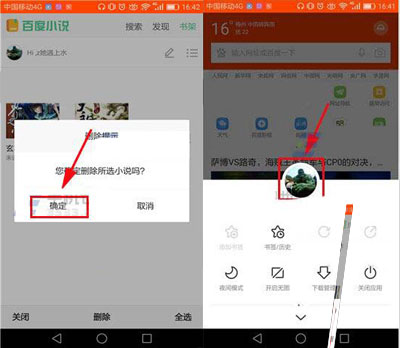越来越多的人,习惯用手机看小说。有用户用百度手机浏览器看小说习惯把自己爱看的小说加入书架,看完了当然想删掉,又不知道怎么操作,今天就为大家奉上百度手机浏览器怎么删除加入书架的小说!
1)首先先打开【百度手机浏览器】的界面,然后我们再点击右下角的【图标】,打开后再接着点击【头像图标】,(如下图)。
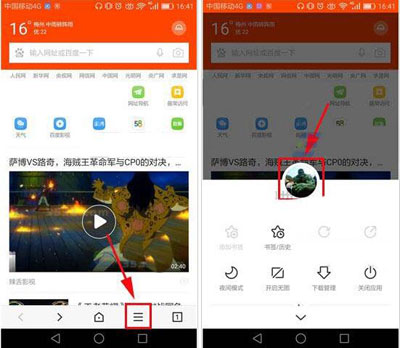
2)打开头像图标后我们继续点击【小说书架】,打开后再地啊你左边的【图标】,(如下图)。
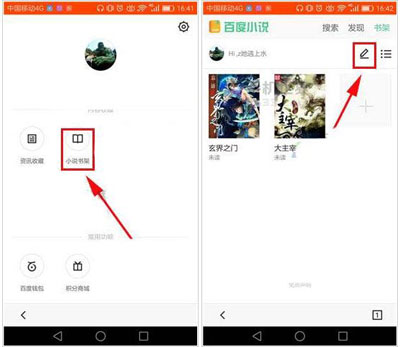
3)打开图标之后选择你你要删除的小说,然后再点击【白色方框部分】,选择好后再点击正下方的【删除】,(如下图)。
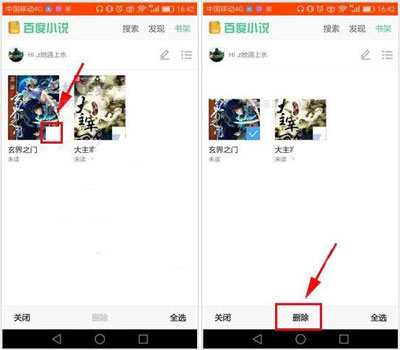
4)点击删除后会出现一个小窗口,然后再点击【确定】就完成了,(如下图)。